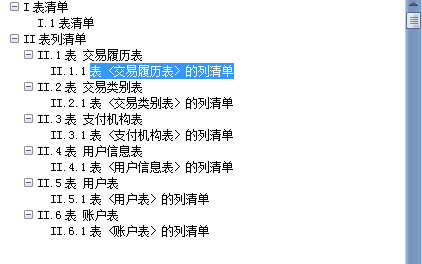先说背景和目的,由于前期公司没有要求,项目时间紧迫,我负责的系统数据库也不复杂,所以就没有用pd进行详细设计,就写了个概要设计就开干了,边做边完善的文档。后来公司要求要补充数据库设计文档和pd的设计文件,方便存档,然后才有了这些事情。(其实我个人是非常喜欢写文档的,必进以前干项目经理被折磨出来的)
啰嗦完了,进入主题。其实我现在就有点像逆向工程了,有系统有数据库没文档,多么悲催的事情。
上步骤:
1、安装powerDisigner,破解(如果不常用可以暂时不管)
2、链接数据库(有两种方式比较简单:A、jdbc链接,B、ODBC链接)====这里有坑后面再详细说明
3、生成物理视图
4、导出成word文档
详细操作流程
1、安装powerDisigner
全程默认安装就行,破解时候只需要提供一个dll文件即可。
网上的朋友分享的,如果不能下载了,请大家自己搜咯。
PowerDesigner165_破解文件.rar
链接:http://pan.baidu.com/s/1hqEDUCG 636KB
PowerDesigner165_Evaluation.exe 有点大, 620MB
链接:http://pan.baidu.com/s/1mhbRiRm 密码:sw75
2、链接数据库(有两种方式比较简单:A、jdbc链接,B、ODBC链接)====这里有坑后面再详细说明
A,jdbc链接(坑在这里)
因为powerDisigner只支持32位的jdk,要不然就会报错:找不到JVM,现在还有谁开发的时候使用32位jdk啊?反正我们公司没人用。
解决方案:老老实实安装32位版本的jdk,然后设置JAVA_HOME(有一个弊端,会影响开发环境使用的环境变量)或是写一个bat(推荐:每次启动powerDisigner的时候设置下JAVA_HOME)
B、使用ODBC进行链接,不用去安装32位的jdk,操作繁琐程度差不多,具体步骤如下:
(1)、配置ODBC链接
选择菜单中:DataBase -configure connections
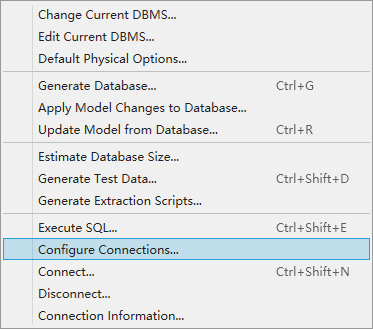
配置ODBC数据源
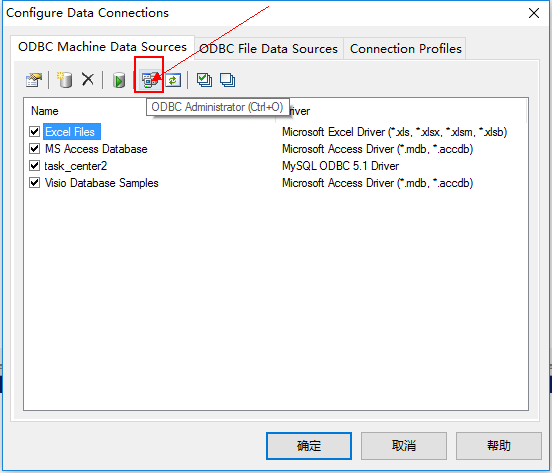
点击ODBC Administrator,会弹出配置ODBC数据源的窗口,点击添加按钮,弹出创建新数据源窗口,大家会发现没有MySQL ODBC 这个选项,因为你没有安装mysql的 ODBC驱动,那么你可以去https://dev.mysql.com/downloads/connector/odbc/(选择正确的版本)下载一个驱动直接默认安装即可。最终效果如下图
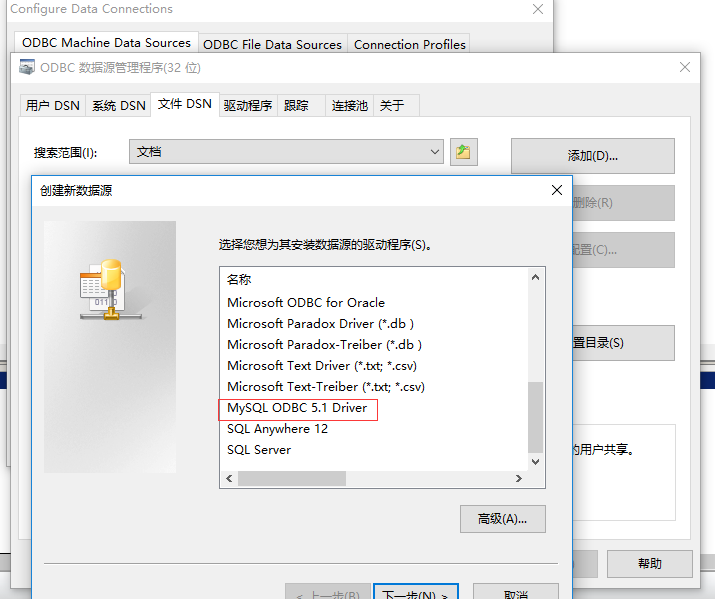
然后点击下一步,弹出链接配置窗口,填写数据库链接信息,保存成配置文件
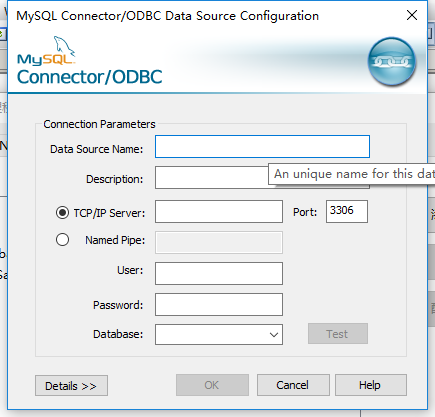
然后回到 configure Data connections , 新建Data Sources,然后选择系统数据源(必须以管理员身份运行powerDisigner,要不然不能选该选项),点击下一步选择刚才配置的MySQL ODBC链接,确定
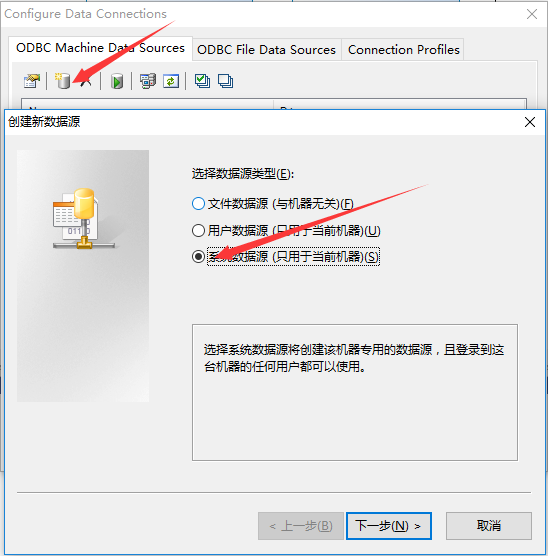
此时在ODBC machine data source窗口就会多一个链接选项(我的是task_center2),选中点击确定,那你当前的视图就和这个数据库进行了关联。
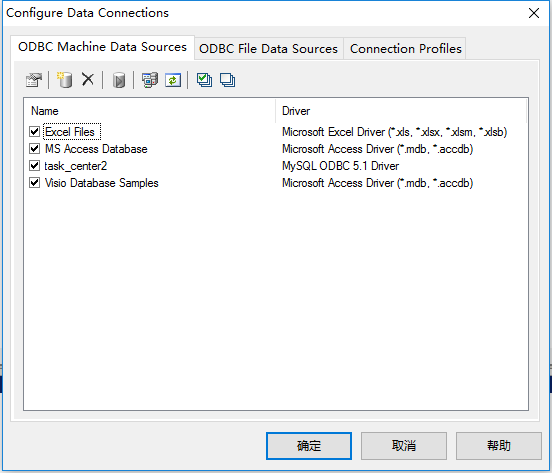
3、生成物理视图
上面我们已经配置完ODBC链接,接下来要生成设计图了
在PowerDesigner里,使用菜单File=》Reverse Engineer=》Database,DBMS选择MySQL5.0,点击确定;
4、在弹出的Database Reverse Engineering Options窗口的Selection里,选择Using a data source,点击右边的小数据库图标,在弹窗里,选择ODBC file data source,并找到第2步创建的DSN文件,然后在下面输入User ID和Password,点击Connect
(因为我是root账号,所以会导出所有的用户和表,你可根据直接的实际情况进行选择,然后确定即可)
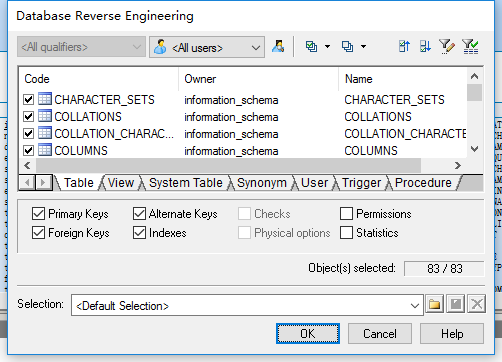
导入结果如下图,系统表全都导入了,太乱了
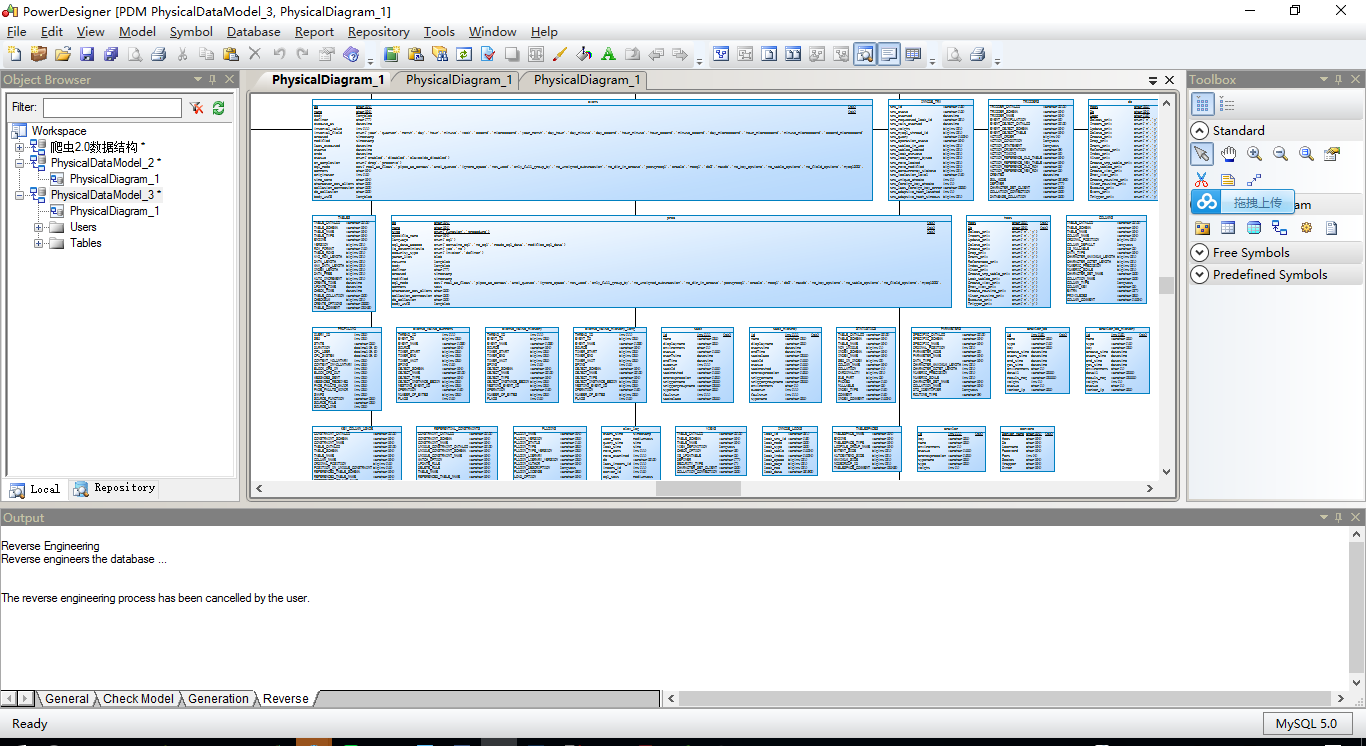
4、导出成word文档
一:基本使用介绍
1. 在工具栏中选择【Report -->Reports】,如下图
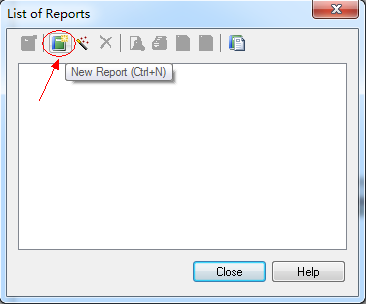
2. 点击第二个图标创建一个Report,如下图
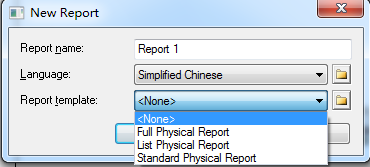
该wizard中有三个信息
Report name Report : Report名字,也是导出word的文件名
Language :语言,有中文汉化包选择Simplified Chinese
Report template : Report模版,如果所示软件本身自带了几个模版,在安装目录Resource Files\Report Templates下
3. 选一个默认模版Standard Physical Report,确认后会发现多了两个区Available items和Report items
Available items :软件提供的可用模块,是导出word模版的一个小组件,双击就会添加到Report items区域
Report items : 我选中的模版小组件
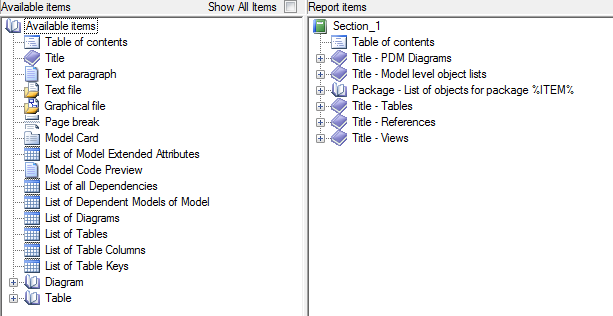
4. 根据模版导出word,在工作空间区域,右键Reports下我们建的Report,如下图点击生产RTF格式
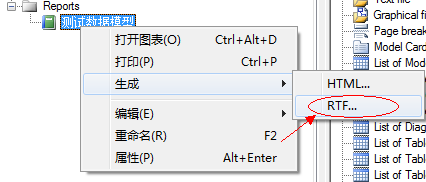
以为系统模版要导出的数据比较多会很慢,导出的word格式如下图所示
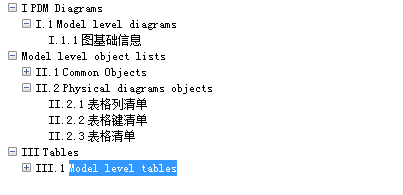
其实默认导出的东西太多,很多我们都用不到,其实我们可以自定义模板,下面是我定义好的一个大家可以下载使用(模板下载链接 )
最终结果如下图